Se você precisa ficar de olho em diferentes sites, então você precisa conhecer e instalar leitor de feeds RSS Alduin no Linux via arquivo appimage.
Os leitores de RSS são úteis se você deseja obter as últimas atualizações de sites. Alduin é um leitor de feeds RSS gratuito e de código aberto disponível para Linux e Windows.
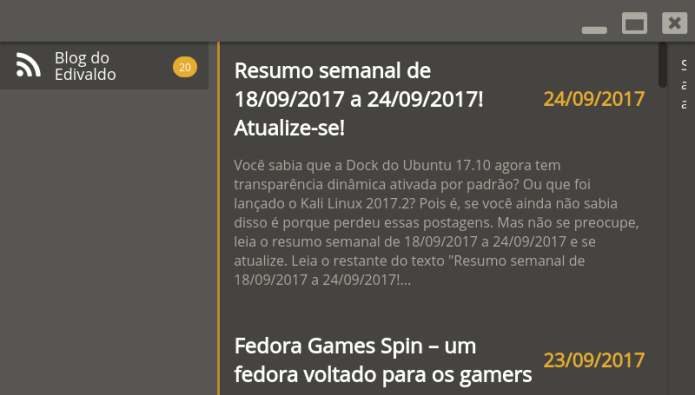
Construído usando tecnologias modernas como: Electron, React, TypeScript e Less, possui interface de usuário fácil de usar e adequada para todos os tipos de usuários.
Ele oferece suporte nativo de notificação do sistema e, além disso, suporta feeds de podcast também.
Usar a interface RSS da Alduin é bastante simples, basta clicar no botão de adição, informar os dados, e o programa puxará novos artigos da URL de feed fornecida.
Se precisar, você pode excluir fontes de alimentação já adicionadas.
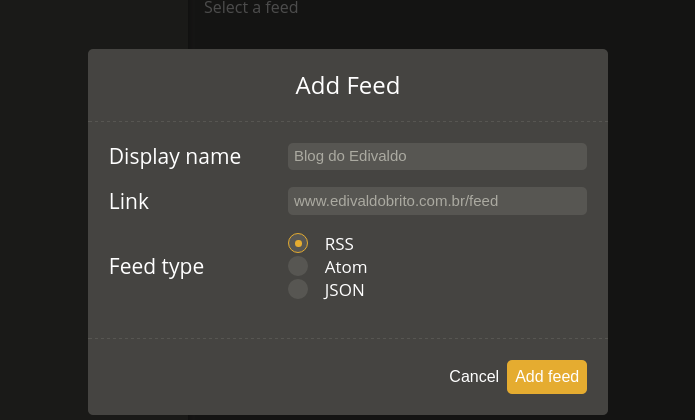
Atualmente, o Alduin está em estado de desenvolvimento estável, o que significa que você não obtém produtos completos agora como qualquer outro leitor de RSS famoso, mas o desenvolvedor mencionou que ele continuará a evoluir e novos recursos serão adicionados a ele.
Você não pode agrupar ou organizar fontes e não pode escolher como a informação será apresentada a você. O programa também ainda não sincroniza nenhum serviço Web.
- Como instalar o media player Movian no Linux via Snap
- Como instalar o poderoso servidor de mídia Red5 no Linux
- Como instalar o decodificador de AV1 dav1d no Linux via Snap
- Como instalar o reprodutor VLC no Linux via AppImage
Como instalar o leitor de Feeds RSS Alduin no Linux via arquivo AppImage
Para instalar o leitor de Feeds RSS Alduin no Linux via arquivo AppImage, você deve fazer o seguinte:
Passo 1. Abra um terminal;
Passo 2. Confira se o seu sistema é de 64 bits, para isso, use o seguinte comando no terminal:
uname -mPasso 3. Se seu sistema é de 64 bits, use o comando abaixo para baixar o programa. Se o link estiver desatualizado, acesse essa página, baixe a última versão e salve-o com o nome alduin.appimage:
wget https://github.com/AlduinApp/alduin/releases/download/2.0.1/alduin-2.0.1-x86_64.AppImage -O alduin.appimagePasso 4. Dê permissão de execução para o arquivo baixado;
chmod a+x alduin.appimagePasso 5. Agora instale o programa com o comando;
sudo ./alduin.appimagePasso 6. Quando você inicia o arquivo pela primeira vez, será perguntado se deseja integrar o programa com o sistema. Clique em “Yes” (Sim) se quiser integrá-lo ou clique em “No” (Não), se não quiser. Se você escolher Sim, o iniciador Caprine será adicionado ao menu de aplicativos e ícones de instalação. Se você escolher “No”, sempre terá que iniciá-lo clicando duas vezes no arquivo AppImage.
Integrando os aplicativos AppImage no sistema
Se você quiser integrar melhor esse programa no seu sistema, instale o AppImageLauncher, usando esse tutorial:
Como instalar o integrador AppImageLauncher no Linux
O que está sendo falado no blog
- KDE Neon 5.16 já está disponível para download! Confira!
- KDE Plasma 5.16 lançado oficialmente – Confira as novidades
- Driver NVIDIA 430.26 lançado com audio DisplayPort corrigido e mais
- Arch Linux 2019.06.01 lançado com kernel 5.1 e muito mais
- Gestor de computadores em sala de aula: Instale iTALC 2 no Ubuntu e derivados